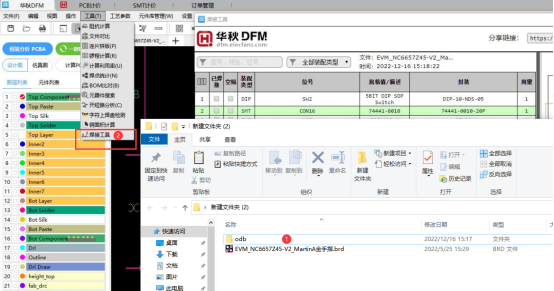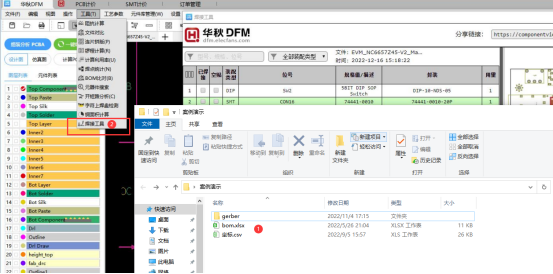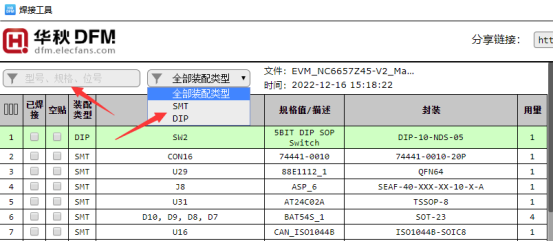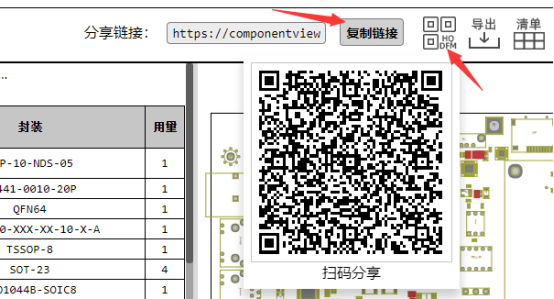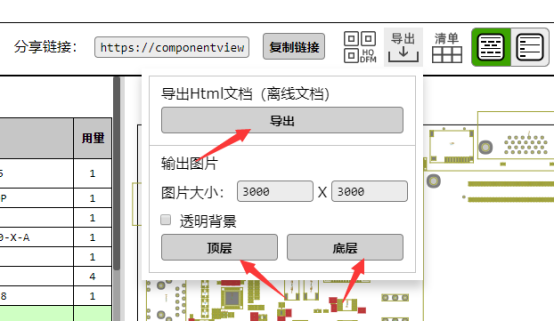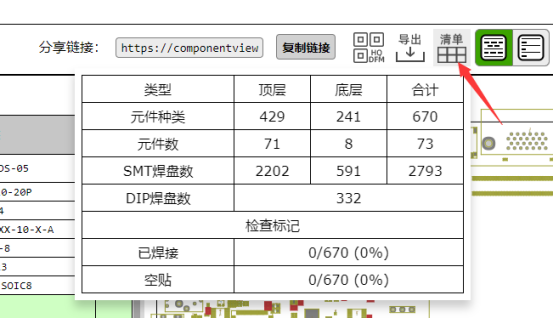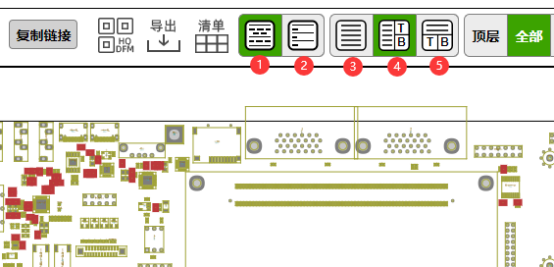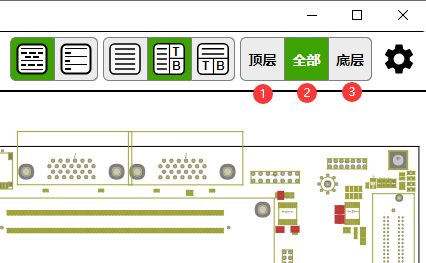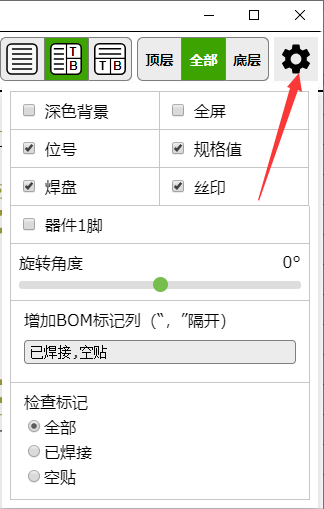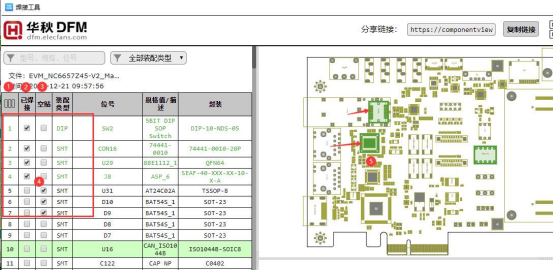SMT工厂及PCB工程师的福音——可视化BOM交互焊接工具
-
目前电子产品已经渗透到我们生活的各个角落,其产品涵盖通信、医疗、计算机及周边视听产品、玩具、家用电器、军工用品等。关于电子产品的PCBA焊接,在试样阶段一般采用手工焊接。手工焊接的好处是成本低,一把电络铁就搞定了,如果样品几块板使用机器焊接,样品的价值都还不够开机器的费用。
为了提升手工焊接的工作效率及元器件焊接的正确率,华秋DFM推出了BOM清单与PCB图交互的可视化焊接工具。此工具还能帮助SMT工厂核查清点元件物料及维修找点。可视化BOM交互的焊接工具高效实用,真是SMT工厂及PCB工程师们的福音。
可视化BOM交互焊接工具——应用场景
01
工程师手焊
可视化BOM交互焊接工具解决了那些手工焊接的痛点?
在手工焊接元器件时,因使用的元器件数量、品类众多存在元器件焊错的风险。使用可视化BOM交互焊接工具,可避免焊错元器件的问题发生。
手工焊接的办法是把装配图打印出来按照装配图焊接元器件,但使用装配图焊接不能直观的看清元器件的具体信息。可视化BOM交互焊接工具所有的信息一目了然,可完全替代装配图。
使用可视化BOM交互焊接工具焊接元器件,设计图形可放大缩小不同方式查看。可清晰正确的焊接元器件。
在设置里面可设置显示一脚标识,避免元器件焊错方向的问题发生。也可以设置显示已焊接、空贴标识,避免焊接时元器件错乱。
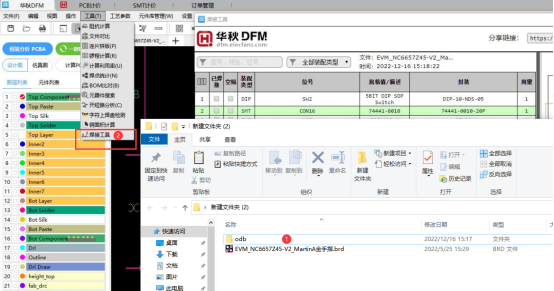
02
SMT工厂
可视化BOM交互焊接工具帮SMT工厂提升哪些便利?
IQC工程师检查物料点料入库时,使用可视化BOM交互焊接工具,能准确的发现是否有多出的物料或者少料。
IQC工程师拿料核对焊盘时可以搜索规格值或封装,即可定位此料贴PCB板上的所有焊盘位置。
SMT错料维修时,可快速筛选错料位置方便取料和维修。
SMT结单清尾时,可勾选空贴选项迅速标记因少料而要空贴的位号。
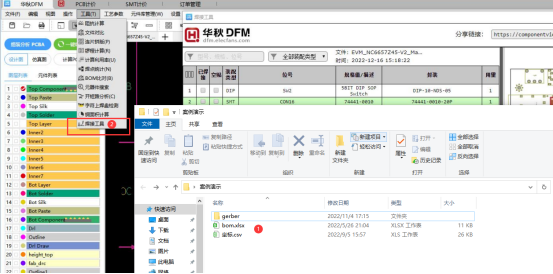
可视化BOM交互焊接工具——使用前准备
01
PCB/ODB文件
使用华秋DFM打开设计文件,PCB文件或ODB文件拖入软件操作窗口,也可以在菜单栏点击文件点打开。打开设计文件后在菜单栏(工具→可视化BOM交互)使用可视化BOM交互焊接工具。
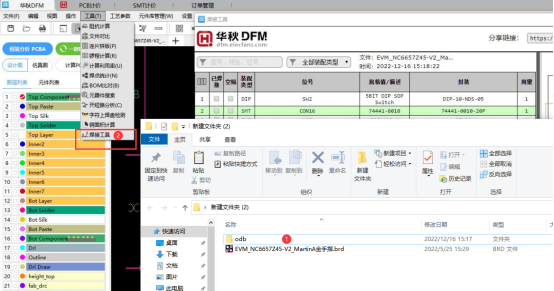
02
Gerber/坐标/BOM文件
使用华秋DFM打开设计文件,Gerber文件拖入软件操作窗口,还需要加载坐标和BOM文件,做完组装分析以后在菜单栏(工具→可视化BOM交互)使用可视化BOM交互焊接工具。
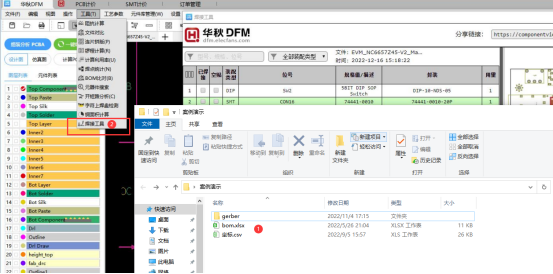
可视化BOM交互焊接工具
功能详情
01
筛选功能
进入可视化BOM交互焊接工具后,可在左边箭头标识位置按照位号、封装、规格值筛选某个器件,右边箭头标识位置筛选贴片元件及插件元件。
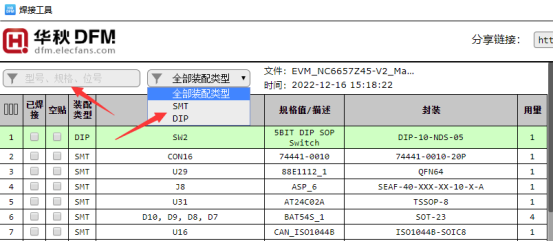
02
工具链接分享
在使用可视化BOM交互焊接工具中,如需分享给别人使用时可点击“复制链接”,也可以“微信扫码”分享,发给同事或合作伙伴即可。
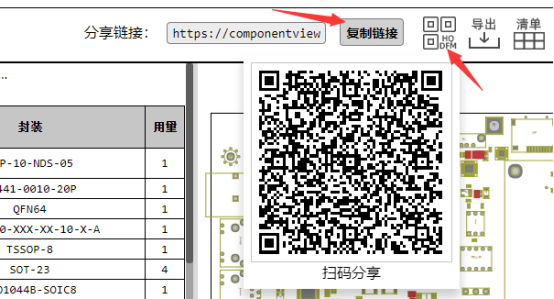
03
导出功能
如可视化BOM交互在使用过程中需要保存为文档,Html网页文档可以导出离线文档,点击“导出”即可。如需保存图片,点击顶层或底层保存对应的图层图片,导出图片时可选透明背景,当导出图片模糊看不清可设置图片大小。
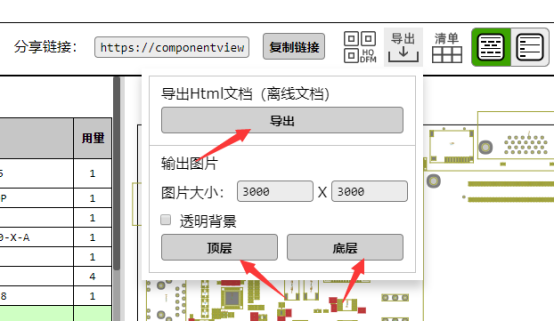
04
元件清单统计
元器件清单统计,分别统计顶层元件、底层元件以及元件的种类。焊盘数分别统计贴片焊盘与插件焊盘,当已焊接的元件和空贴、不焊的元件标记后与未焊接的元件分析出百分比,方便查看未焊接的器件存在多少比例。
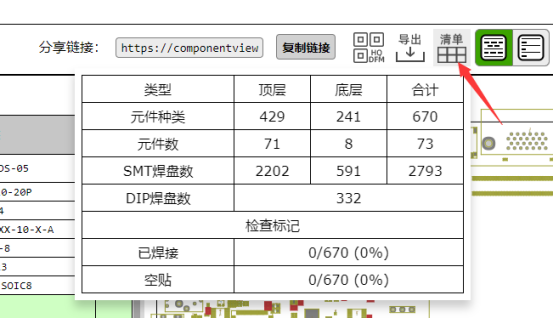
05
页面分屏方式
在BOM文件与PCB设计文件交互时可分屏查看,标识“1”BOM元件按照元件类型显示行,标识“2”BOM元件按照位号显示行,标识“3”显示整个BOM表,标识“4”BOM表与设计图左右分屏显示,标识“5”BOM表与设计图上下分屏显示。
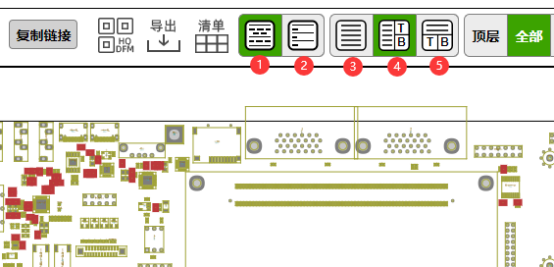
06
顶底层查看方式
在使用可视化BOM交互焊接时,设计图形可分别查看顶层与底层。标识“1”单独查看顶层,标识“2”同时查看顶层与底层,标识“3”单独查看底层。
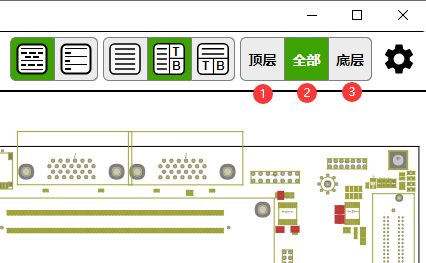
07
显示设置
可视化BOM交互焊接工具显示设置,可设置显示背景颜色,是否全屏显示。可设置的显示类容有位号、规格值、焊盘、丝印、器件的一脚标识,设计图形可以调节任意角度查看。已焊接和空贴、不焊的检查时设置可标识颜色。
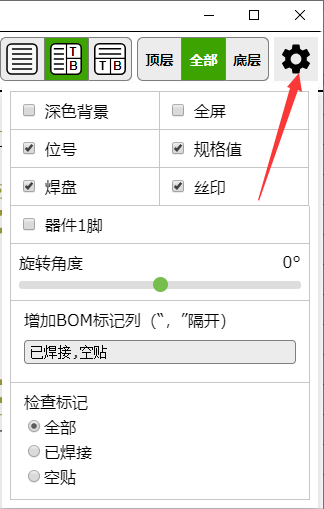
08
焊接查看操作
在焊接板子时查看位号对应PCB图形的位置,标识“1”可设置要查看的列表,无需查看的列可不打√。标识“2”已焊接的元件打√标识,标识“3”空贴、不焊的元件打√标识,标识“4”键盘的上下键切换行,空格键标识已焊接或空贴、不焊打√,图形窗口鼠标中键滚动放大缩小图形,按住鼠标左键拖动图形。标识“5”图形显示窗口,当需要显示已焊接器件,在设置图形里面选择已焊接,已焊接的器件图形绿色标识。
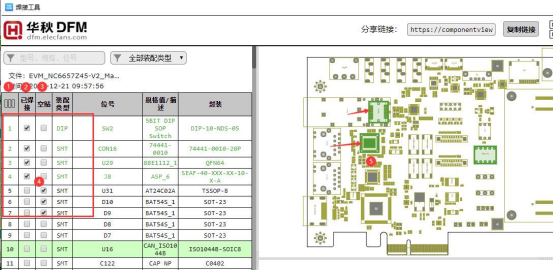
欢迎大家体验
Copyright © 2024 深圳全志在线有限公司 粤ICP备2021084185号 粤公网安备44030502007680号